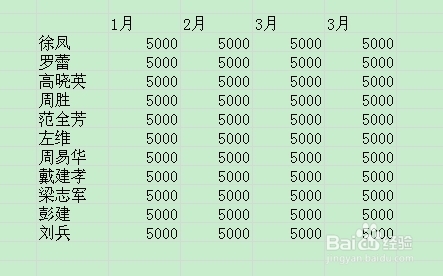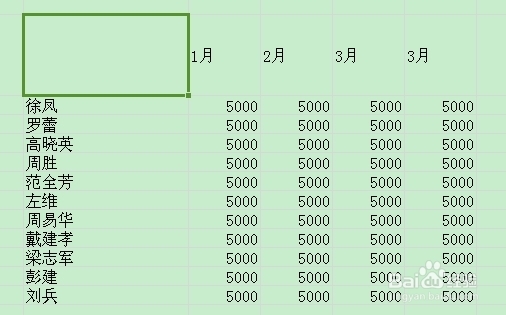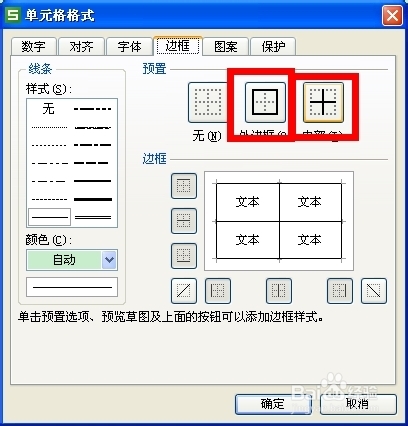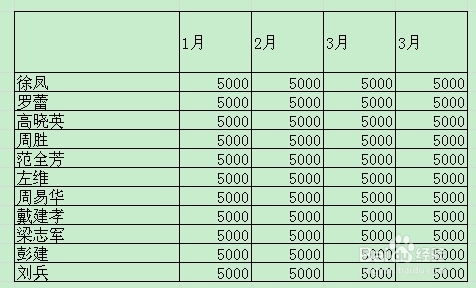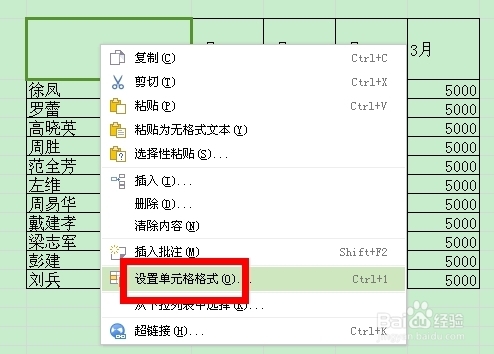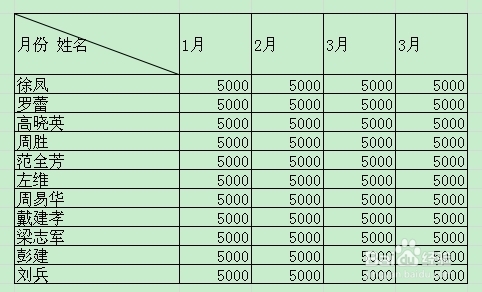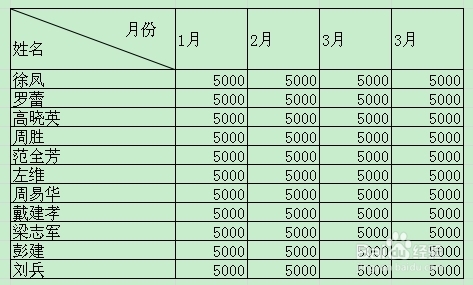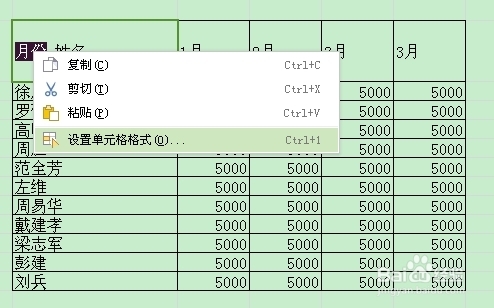如何在excel表格中画斜线并上下打字
如何在excel表格中画斜线并上下打字?我们利用excel做表格时,很多时候会要求做到做表头要划斜线,并且上下打上字,比如姓名,月份做的表格,姓名与月份要对应,在做表头时,需要姓名与月份在同一个表格里面,并用斜线区分开来,那么怎么实现呢,我们一起来看看吧。
如何在excel表格中画斜线并上下打字
1、比如这个表,我要加上 “姓名+月份”,用斜线区分开。
2、调整头部单元格的大小,拉到适当大,可以容纳两个单元格以上大小。
3、表格调整出边框。选中表格——右键——设置单元格格式——选择外边框,内部
4、单击 开始——格式——设置单元格格式(或者选中首部单元格,右键——设置单元格格式),边框——斜线出现斜线后,在表头中输入姓名月份
5、方法一:“ALT+回车键” ,然后用空格慢慢调整两组瓠鲺闲剔词之间的距离。方法二:选中“月份”,右键——设置单元格格式——上标选中“姓名”,右键——设置单元格格式——下标然后用空格慢慢调整两组词之间的距离。
声明:本网站引用、摘录或转载内容仅供网站访问者交流或参考,不代表本站立场,如存在版权或非法内容,请联系站长删除,联系邮箱:site.kefu@qq.com。
阅读量:65
阅读量:55
阅读量:87
阅读量:83
阅读量:40